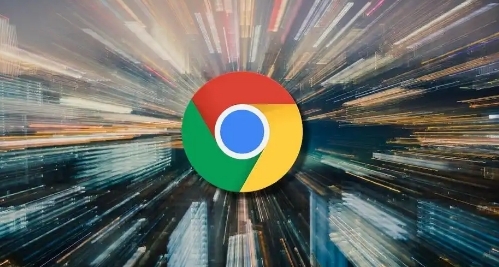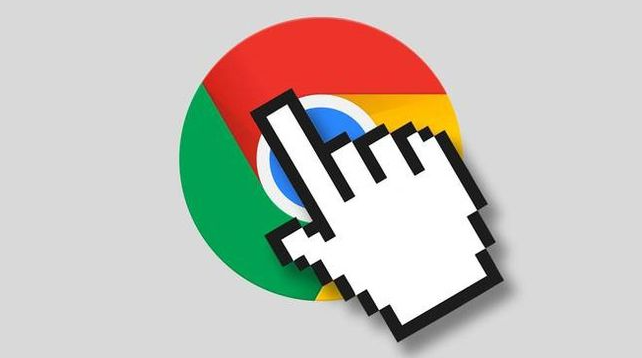
在如今互联网信息爆炸的时代,网页的加载速度直接影响着用户的浏览体验。Google Chrome 作为一款广泛使用的浏览器,提供了多种设置和功能来帮助用户提升页面的加载顺畅度。本文将详细介绍一些有效的方法和步骤,让您在使用 Chrome 浏览器时能够享受更快速的网页加载体验。
一、优化缓存和 Cookie 设置
Chrome 浏览器会默认保存网站的缓存和 Cookie 数据,以便在再次访问相同网站时能够更快地加载页面。然而,随着时间的推移,这些缓存和 Cookie 文件可能会积累过多,导致浏览器运行缓慢。您可以定期清理浏览器的缓存和 Cookie 来提升页面加载速度。
具体操作步骤如下:
1. 打开 Google Chrome 浏览器,点击右上角的菜单按钮(三个竖点),选择“更多工具”>“清除浏览数据”。
2. 在弹出的对话框中,选择要清除的内容,包括“浏览历史记录”“Cookie 及其他网站数据”和“缓存的图片和文件”,然后点击“清除数据”按钮。
二、启用浏览器加速功能
Chrome 浏览器内置了一些加速功能,可以帮助提升页面的加载速度。其中,“硬件加速”是一项非常实用的功能,它可以利用计算机的图形处理器(GPU)来加速页面的渲染过程。
开启硬件加速的操作方法如下:
1. 在 Chrome 浏览器的地址栏中输入“chrome://settings/”,然后按回车键,进入浏览器的设置页面。
2. 在设置页面中,向下滚动找到“高级”选项,展开后点击“系统”部分。
3. 在“系统”部分中,找到“使用硬件加速模式(如果可用)”选项,确保其开关处于打开状态。
三、管理扩展程序
Chrome 浏览器支持大量的扩展程序,这些扩展程序可以为用户提供各种便利的功能,但过多的扩展程序也会占用系统资源,从而影响页面的加载速度。因此,合理管理扩展程序是提升页面加载顺畅度的重要措施之一。
您可以按照以下步骤管理扩展程序:
1. 点击右上角的菜单按钮,选择“更多工具”>“扩展程序”,进入扩展程序管理页面。
2. 在扩展程序管理页面中,您可以看到已安装的所有扩展程序列表。对于不常用或不必要的扩展程序,可以点击其对应的“移除”按钮将其卸载。同时,您还可以通过禁用某些扩展程序来暂时停止其运行,以减少资源占用。
四、优化网络设置
网络连接的稳定性和速度对页面加载顺畅度有着至关重要的影响。如果您的网络带宽较低或者网络信号不稳定,即使浏览器进行了各种优化设置,页面加载速度仍然可能较慢。因此,您可以尝试以下方法来优化网络设置:
1. 尽量使用有线网络连接,因为有线网络通常比无线网络更加稳定和快速。
2. 关闭其他占用网络带宽的设备和应用程序,如视频播放软件、下载工具等,以确保 Chrome 浏览器能够获得足够的网络资源。
3. 如果可能的话,升级您的网络套餐,提高网络带宽,从根源上解决网络速度慢的问题。
通过以上几个简单的步骤,您可以有效地提升 Google Chrome 浏览器中页面的加载顺畅度,享受更加流畅的浏览体验。希望本文对您有所帮助!